הרבה משתמשי אייפון מנסים לעבוד בו-זמנית תוך כדי עבודה על Mac ו-iPhone על ידי סנכרון ה-iMessage אך הם אינם מסוגלים לסנכרן כראוי ב-Macbook שלהם לאחרונה.
יכולות להיות סיבות רבות מאחורי בעיה זו וחלקן מתוארות להלן במאמר כאן.
- חיבור אינטרנט חלש
- נבחר מזהה Apple, כתובת אימייל או מספר נייד שגויים
- בעיה טכנית עם iMessage
במאמר, אנו הולכים להסביר לכם כיצד תוכלו להיפטר מבעיית iMessage Not Syncing with Mac בעזרת תיקונים שונים. אז אל תדאג אם אתה נתקל בבעיה כזו.
תוכן העניינים
תיקון 1 - בדוק את חיבור האינטרנט שלך
בניגוד לשיטת העברת ההודעות הישנה שבה היית צריך רק אות רשת סלולרית לשליחת SMS לאחרים, כיום רוב לסמארטפונים יש שירותי תקשורת עשירים לשליחת הודעות מסוג מתקדם, שזקוק לחיבור אינטרנט חזק אצלך מכשירי אייפון.
אם לאייפון שלך אין אות אינטרנט טוב, ייתכן שזו הסיבה לאי היכולת לסנכרן את iMessage עם Mac או מכשירים אחרים. לכן, תחילה עליך להפעיל מחדש את נתב ה-Wi-Fi שלך פעם אחת ואם הוא עדיין לא משפר את אות האינטרנט, אנא השתמש בנתונים הניידים לחיבור אינטרנט טוב יותר.
תיקון 2 - השבת את הגדרות iMessage והפעל אותו
שלב 1: פתח את הגדרות עמוד באייפון.
שלב 2: לאחר מכן גלול מטה ואתה צריך ללחוץ על הודעות אפשרות מרשימת ההגדרות.
![כיצד לתקן iMessage שלא מסתנכרן עם Mac [פתורה] 1](/f/66e811a2dc6f832316c2e0bed2ec3349.png)
פרסומת
שלב 3: ברגע שהוא פתוח, להשבית ה iMessage אפשרות על ידי לחיצה על מתג ההחלפה שלו כפי שמוצג להלן.
![כיצד לתקן iMessage שלא מסתנכרן עם Mac [פתורה] 2](/f/071714dacc86a144cad5525d889e7203.png)
שלב 4: המתן זמן מה ואז להפעיל אותו בחזרה על ידי לחיצה נוספת על כפתור המעבר שלו.
![כיצד לתקן iMessage שלא מסתנכרן עם Mac [פתורה] 3](/f/6d399a5b11c2c7418151a3d238a5b35a.png)
תיקון 3 - אמת את כתובת הדוא"ל ומספרי הטלפון באייפון
שלב 1: עבור אל הגדרות האפליקציה על ידי הקשה על סמל ההגדרות.
שלב 2: לאחר מכן, עבור אל הודעות אוֹפְּצִיָה.
שלב 3: בחר את שלח קבל אפשרות על ידי הקשה עליה כפי שמוצג בתמונה למטה.
![כיצד לתקן iMessage שלא מסתנכרן עם Mac [פתורה] 4 רֵיק](/f/7abdd66f70f92f5396d88484b0c967d4.png)
שלב 4: כאן, עליך לאמת את כל כתובות הדוא"ל ומספרי הטלפון הרשומים והאם הם נכונים.
תיקון 4 - בדוק אם מספר הטלפון שמופה ל-Apple ID נכון
שלב 1: קודם כל, בקר ב- דף אינטרנט של Apple ID.
שלב 2: לאחר מכן, לחץ על להתחבר בחלק העליון כפי שמוצג להלן.
![כיצד לתקן iMessage שלא מסתנכרן עם Mac [פתורה] 5 רֵיק](/f/cc56f3712d1e100fe4fc3720efab92a4.png)
שלב 3: היכנס באמצעות אישורי Apple ID שלך.
שלב 4: לאחר שנכנסת באמצעות Apple ID שלך, בחר את מידע אישי אפשרות מהלוח הצד השמאלי.
שלב 5: לאחר מכן גלול מטה ולחץ על ניתן להגיע ב- בצד ימין.
![כיצד לתקן iMessage לא מסתנכרן עם Mac [פתורה] 6 רֵיק](/f/1c56ab27312d6922e0f109b05cc4e42d.png)
שלב 6: כאן אתה צריך לוודא את כתובת דוא"ל ו מספרי טלפון נכונים.
פרסומת
שלב 7: אם לא, אנא תקן זאת על ידי הוספת הנכונים.
תיקון 5 - ודא שה-Apple ID הנכון נמצא בשימוש באפליקציית Mac iMessage
שלב 1: היכנס לחשבון שלך מקבוק ועבור לשורת התפריטים העליונה ולחץ הודעות.
שלב 2: לאחר מכן בחר את העדפות אפשרות מרשימת התפריט הנפתח.
שלב 3: זה מקפיץ חלון העדפות אפליקציית הודעות.
שלב 4: כעת בחר תחילה את iMessage לשונית בחלון.
שלב 5: לאחר בחירתו, לחץ על הגדרות ממש מתחתיו.
שלב 6: זה יציג את מזהי אפל משמש לכניסה לאפליקציית ההודעות ב-Mac שלך.
שלב 7: אנא ודא שזהו הנכון.
שלב 8: אחרת, אנא צא והיכנס באמצעות מזהה Apple המשמש באייפון שלך לסנכרון.
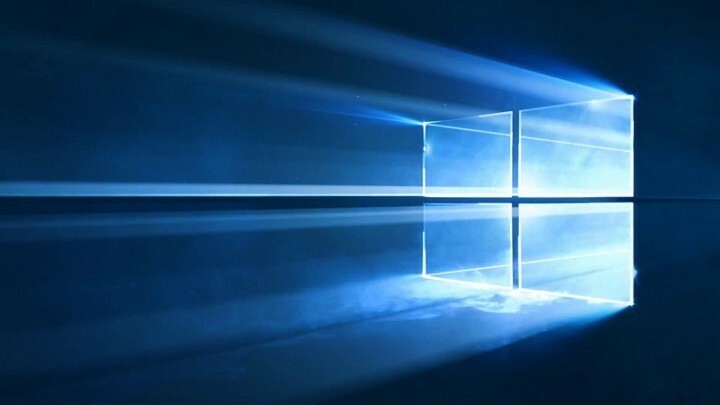

![Windows 10 Mobile Creator Update שובר טלפונים רבים [FIX]](/f/ac32c53abdb051a49ded25be077648da.jpg?width=300&height=460)